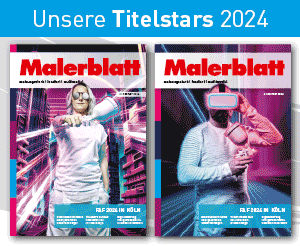Der entscheidende Photoshop(-Elements)-Trick
Wie wir in den vergangenen Folgen dieser Serie gesehen haben, erleichtert spezialisierte Branchen-Software mit besonderen Funktionen die Farbgestaltung am Computer. Umfangreiche Farbtonkollektionen und Texturen, automatisch generierte Farblegenden und die übersichtliche und leicht zu erlernende Oberfläche machen es für alle, die nur gelegentlich am Computer mit Farben arbeiten, besonders einfach, ihre selbsterstellten Farbkonzepte in einem fotorealistischen Bild darzustellen.
Der Komfort hat seinen Preis. Nicht allein die Anschaffungskosten liegen teilweise relativ hoch – schließlich muss jeder Anbieter ja nicht allein seine Spezialfunktionen, sondern das volle Programm der Bildbearbeitung von der Pieke auf neu- und weiterentwickeln –, auch die kreativen Möglichkeiten sind im Vergleich zu allgemeinen Bildbearbeitungsprogrammen eingeschränkt. Dies ist zum Teil auch so gewollt, denn der Nutzer soll ja nicht mit „unnötigen“ Funktionen belastet und überfordert werden.
Kreative Möglichkeiten
Es gibt eine Alternative für alle, die mehr Freiraum und gleichzeitig weniger bezahlen wollen.
Photoshop(-Elements) ist die weltweit führende Bildbearbeitungssoftware. Sie hat in diesem Zusammenhang konkret den Vorteil, dass durch millionenfachen Verkauf die enormen Entwicklungskosten für die fortschrittlichsten Werkzeuge sich kaum im Preis bemerkbar machen. Für unter 100 Euro bietet Photoshop-Elements alle kreativen Möglichkeiten die wir für unsere Zwecke brauchen und noch unendlich viel mehr. Die Auswahl- und Retuschewerkzeuge sind so ausgereift, dass sich ihresgleichen nicht finden und Photoshop-Benutzerhandbücher gibt es zuhauf. Eigentlich optimal.
Nur, wie bekommt man eine gewünschte, exakt definierte Farbe auf die Fassade, so dass Licht und Schatten erhalten bleiben und das Ganze so fotorealistisch aussieht, als wäre es schon immer so gewesen? Das steht leider in kaum einem der vielen Handbücher, ganz einfach aus dem Grund, weil Farbgestalter eine verschwindend geringe Minderheit der möglichen Photoshop-Nutzer darstellen. Denn die meisten davon interessieren sich mehr für kosmetische Eingriffe an Augenfalten und für übermenschlich weiße Zähne. Das bei DVA gerade neu erschienene Buch „Farbgestaltung am Computer – Innenräume und Fassaden“ von Martin Benad und Jürgen Opitz richtet sich ausdrücklich an die „Farben-klicken“-Interessenten und gibt neben einer umfassenden Einführung in das Thema viele nützliche Tipps und Tricks in praxisbezogenen Schritt-für-Schritt-Anleitungen. Einen ganz wesentlichen Photoshop-Elements-Tipp zur oben genannten Aufgabenstellung erfahren Sie gleich hier.
Tipps zu Photoshop
Ein Beispiel aus der Praxis: Während der Umbauphase an einem 60er-Jahre- Haus in fahlem Beige entstand das Digitalfoto. Material und Nachbarbebauung (und der Hausherr) sprechen für ein südliches Apricot, die Dame des Hauses liebt blau. Auch wenn die Entscheidung in solchen Fällen meist schon feststeht, soll dennoch schnell ein objektiver Vergleich her. Mit dem Schnellauswahl-Werkzeug werden mit größter Leichtigkeit mit einer streichenden Bewegung über den Putz die Flächen markiert, wobei die Grenzen fast ganz von allein gefunden werden. Sobald die Markierung der Auswahl steht, geht es schon an die Farbe. Erstellen Sie eine „Einstellungsebene Vollton“. Die Einstellungsebene hat den großen Vorteil, dass die gewählte Farbe sich interaktiv und dauerhaft ändern und variieren lässt. Außerdem wird die Auswahl gleich als Maske mit gespeichert und kann auch jederzeit noch geändert werden. Mit dem Radiergummi kann man auf der Maske malen, mit Weiß, wo es farbig zugehen soll (für Ergänzungen) und mit Schwarz eingestellter Hintergrundfarbe, wenn man mit Farbe über den Rand gekleckert hat und sie schnell wieder entfernen will. So einfach und flexibel bis hier hin.
Fotorealistisch arbeiten
Aber noch sieht das Bild nicht gerade fotorealistisch aus, denn die Farbe überdeckt die schöne Putzstruktur der Wand und die Schattenkanten an der frisch verputzten Türlaibung sind verschwunden. Wir müssen unsere Ebene also noch transparent machen. Die „Füllmethode normal“ führt hier nicht zum Ziel, denn je transparenter wir sie mit dem Schieberegler setzen, desto mehr verblasst die Farbe. Aus der Vielzahl der weiteren Füllmethoden wählen wir „multiplizieren“ (bei Deckkraft 100 Prozent ). Nun scheint der Fotorealismus fast perfekt aber schon erkennen wir den nächsten Nachteil: Unsere Farbe mischt sich mit der darunter liegenden! Und das wäre bei einem kräftigeren Grundton noch fataler, denn schließlich geht es uns ja um den eindeutig definierten Farbton, den wir anschließend auch zielsicher auf die Wand bringen wollen.
Zielsicheres Vorgehen
Also entwickeln wir aus den bisherigen Einsichten eine komplette Strategie. Wir müssen erstens zunächst unsere vorhandene Farbe vollständig entfärben, das heißt in Photoshop die „Sättigung reduzieren“. Auch zu diesem Zweck gibt es eine Einstellungsebene (Farbton/Sättigung), welche die genannten Vorteile bereithält. Dann tragen wir im zweiten Schritt die Farbe mit Hilfe der Einstellungsebene Vollton auf, deren Inhalt, nämlich die Farbe, wir jederzeit verändern können. Diese ist nun wie oben beschrieben mit der „Füllmethode multiplizieren“ eingestellt und zeigt auf dem neutralgrauen Grund fast schon ihr wahres Antlitz. Nun ist das Ganze aber wegen der Mischung mit der vorher nicht weißen, sondern – je nach Ton – mittel- bis dunkelgrauen „entfärbten Farbe“ insgesamt zu dunkel geworden. Dies kleine Restproblem lösen wir mit der dritten und letzten Einstellungsebene „Helligkeit/Kontrast“. Nun sieht unser Bild überzeugend realistisch aus. Und Varianten sind im Handumdrehen erstellt. Per Doppelklick auf die Ebenenminiatur öffnet sich der Farbwähler zum interaktiven Einstellen von Helligkeit, Sättigung und Buntton. Die Paletten stellen die festen Originalfarbtöne der Hersteller zur Verfügung und lassen sich mit der Pipette aufnehmen und einfügen.
Mit weiteren Feinheiten möchte ich Sie an dieser Stelle nicht belasten, denn ich ahne schon, dass Sie dieses Vorgehen vielleicht etwas zu kompliziert finden. Ich kann Sie aber beruhigen, denn ich hätte Ihnen dies alles nicht mitgeteilt, wenn es nicht auch eine einfache Lösung gäbe. Auf der Buch-CD findet sich das eigens hierzu entwickelte Architekturfarben-Makro mit dem alle drei Schritte und sämtliche erforderlichen Einstellungen mit einem einzigen Klick ausgeführt werden.
Und wenn es Ihnen nicht allein darum geht, eine Fassade in rot, gelb, grün oder blau gefärbt „als Verkaufsargument“ perfekt darzustellen, sondern ganz neue Wege der vielschichtigen Komposition von Farbzusammenklängen für sich zu entwickeln und dabei all die fantastischen Möglichkeiten der digitalen Unterstützung auszunutzen sowie feinfühlig die immer wieder überraschenden Interaktivitäten und Zusammenwirkungen von Farben auszuloten, dann ist Photoshop(-Elements) das Werkzeug das weiterführt.